Última actualización: junio 2, 2022
2.2.13 Packet Tracer – Configuración OSPFv2 de área única punto a punto Respuestas (versión para el instructor)
2.2.13 Packet Tracer – Point-to-Point Single-Area OSPFv2 Configuration Español
Nota para el instructor: Los elementos con color de fuente rojo o resaltados en gris indican texto que aparece solo en la copia del instructor.
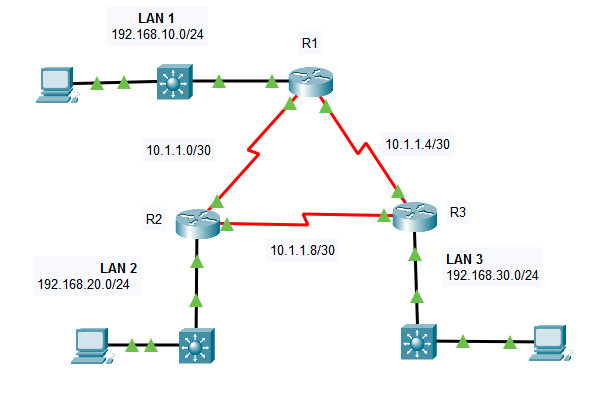
Tabla de asignación de direcciones
| Dispositivo | Interfaz | Dirección IP | Máscara de subred |
|---|---|---|---|
| R1 | G0/0/0 | 192.168.10.1 | /24 |
| S0/1/0 | 10.1.1.1 | /30 | |
| S0/1/1 | 10.1.1.5 | /30 | |
| R2 | G0/0/0 | 192.168.20.1 | /24 |
| S0/1/0 | 10.1.1.2 | /30 | |
| S0/1/1 | 10.1.1.9 | /30 | |
| R3 | G0/0/0 | 192.168.30.1 | /24 |
| S0/1/0 | 10.1.1.10 | /30 | |
| S0/1/1 | 10.1.1.6 | /30 | |
| PC1 | NIC | 192.168.10.10 | /24 |
| PC2 | NIC | 192.168.20.10 | /24 |
| PC3 | NIC | 192.168.30.10 | /24 |
Objetivos
- Parte 1: Configure los router IDs.
- Parte 2: Configure las redes para el enrutamiento OSPF.
- Parte 3: Configure las Interfaces Pasivas.
- Parte 4: Verifique la configuración OSPF.
Aspectos básicos
En esta actividad, activará el enrutamiento OSPF mediante instrucciones de red y wildcard mask, configurará el enrutamiento OSPF en interfaces y utilizará máscaras cuádruple cero de instrucciones de red. Además, configurará router IDs explícitos e interfaces pasivas.
Instrucciones
Parte 1: Configure los router IDs.
a. Inicie el proceso de enrutamiento OSPF en los tres routers. Use el process ID 10.
Router(config)# router ospf process-id
b. Utilice el comando router-id para establecer los identificadores OSPF de los tres routers de la siguiente manera
• R1: 1.1.1.1
• R2: 2.2.2.2
• R3: 3.3.3.3
Use el siguiente comando:
Router(config-router) # router-id rid R1(config)# router ospf 10 R1(config-router)# router-id 1.1.1.1 R2(config)# router ospf 10 R2(config-router)# router-id 2.2.2.2 R3(config)# router ospf 10 R3(config-router)# router-id 3.3.3.3
Parte 2: Configure las redes para el enrutamiento OSPF.
Paso 1: Configure las redes para el enrutamiento OSPF mediante comandos de red y wildcard mask.
¿Cuántas instrucciones se requieren para configurar OSPF para enrutar todas las redes conectadas al router R1?
3
La LAN conectada al router R1 tiene una máscara /24. ¿Cuál es el equivalente de esta máscara en la representación decimal con puntos?
255.255.255.0
Reste la máscara de subred decimal con puntos de 255.255.255.255. ¿Cuál es el resultado?
0.0.0.255
¿Cuál es el equivalente decimal con puntos de la máscara de subred /30?
255.255.255.252
Resta la representación decimal con puntos de la máscara /30 de 255.255.255.255. ¿Cuál es el resultado?
0.0.0.3
a. Configure el proceso de enrutamiento en R1 con las instrucciones de red y las wildcard masks necesarias para activar el enrutamiento OSPF para todas las redes conectadas. Los valores de instrucción de red deben ser las direcciones de red o subred de las redes configuradas.
Router(config-router)# network network-address wildcard-mask area area-id
b. Compruebe que OSPF se ha configurado correctamente mostrando la configuración en ejecución. Si encuentra un error, elimine la sentencia network utilizando el comando no y vuelva a configurarla.
R1(config-router)# network 192.168.10.0 0.0.0.255 area 0 R1(config-router)# network 10.1.1.0 0.0.0.3 area 0 R1(config-router)#network 10.1.1.4 0.0.0.3 area 0
Paso 2: Configure redes para el enrutamiento OSPF mediante direcciones IP de interfaz y máscaras cuádruple cero.
En el router R2, configure OSPF mediante comandos de red con las direcciones IP de las interfaces y máscaras cuádruple cero. La sintaxis del comando network es la misma que se utilizó anteriormente.
R2(config-router)# network 192.168.20.1 0.0.0.0 area 0 R2(config-router) # network 10.1.1.2 0.0.0.0 area 0 R2 (config-router) # network 10.1.1.9 0.0.0.0 area 0
Paso 3: Configurar el enrutamiento OSPF en las interfaces del router
En el router R3, configure las interfaces requeridas con OSPF.
¿Qué interfaces en R3 deben configurarse con OSPF?
G0/0/0, S0/1/0, S0/1/1
Configure cada interfaz usando la sintaxis de comandos que se muestra a continuación:
Router(config-if)# ip ospf process-id area area area id R3(config # interface GigabitEthernet0/0/0 R3 (config-if) # ip ospf 10 área 0 R3(config-if) # interface Serial0/1/0 R3(config-if)# ip ospf 10 area 0 R3(config-if) # interface Serial0/1/1 R3(config-if)# ip ospf 10 area 0
Parte 3: Configuración de interfaces pasivas
OSPF enviará su tráfico de protocolo fuera de todas las interfaces que participan en el proceso OSPF. En los vínculos que no están configurados para otras redes, como LAN, este tráfico innecesario consume recursos. El comando pasive-interface evitará que el proceso OSPF envíe tráfico de protocolo de enrutamiento innecesario fuera de interfaces LAN.
¿Qué interfaces en R1, R2 y R3 son interfaces LAN?
G0/0/0 en los tres routers.
Configure el proceso OSPF en cada uno de los tres routers con el comando pasive-interface .
Router(config-router)#passive-interface interface R1(config)# router ospf 10 R1(config-router)# passive interface GigabitEthernet0/0/0 R2(config)# router ospf 10 R2 (config-router) # passive interface GigabitEthernet0/0/0 R3 (config) # router ospf 10 R3 (config-router) # passive interface GigabitEthernet0/0/0
Parte 4: Verifique la configuración OSPF
Utilice los comandos show para verificar la configuración de la red y la interfaz pasiva del proceso OSPF en cada router.
Guiones de respuestas
Router R1
enable configure terminal router ospf 10 router-id 1.1.1.1 network 192.168.10.0 0.0.0.255 area 0 network 10.1.1.0 0.0.0.3 area 0 network 10.1.1.4 0.0.0.3 area 0 passive-interface g0/0/0 end
Router R2
enable configure terminal router ospf 10 router-id 2.2.2.2 network 192.168.20.1 0.0.0.0 area 0 network 10.1.1.2 0.0.0.0 area 0 network 10.1.1.9 0.0.0.0 area 0 passive-interface g0/0/0 end
Router R3
enable configure terminal router ospf 10 router-id 3.3.3.3 interface GigabitEthernet0/0/0 ip ospf 10 area 0 interface Serial0/1/0 ip ospf 10 area 0 interface Serial0/1/1 ip ospf 10 area 0 router ospf 10 passive-interface g0/0/0 end
 ExamenRedes – Examen, preguntas y respuestas Redes De Computadores Examenes de Redes
ExamenRedes – Examen, preguntas y respuestas Redes De Computadores Examenes de Redes
to download the pka pls